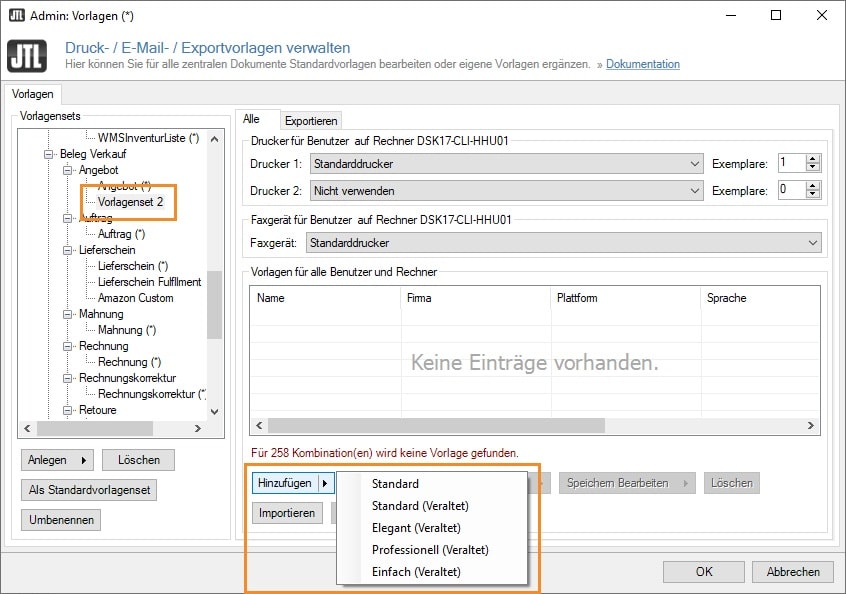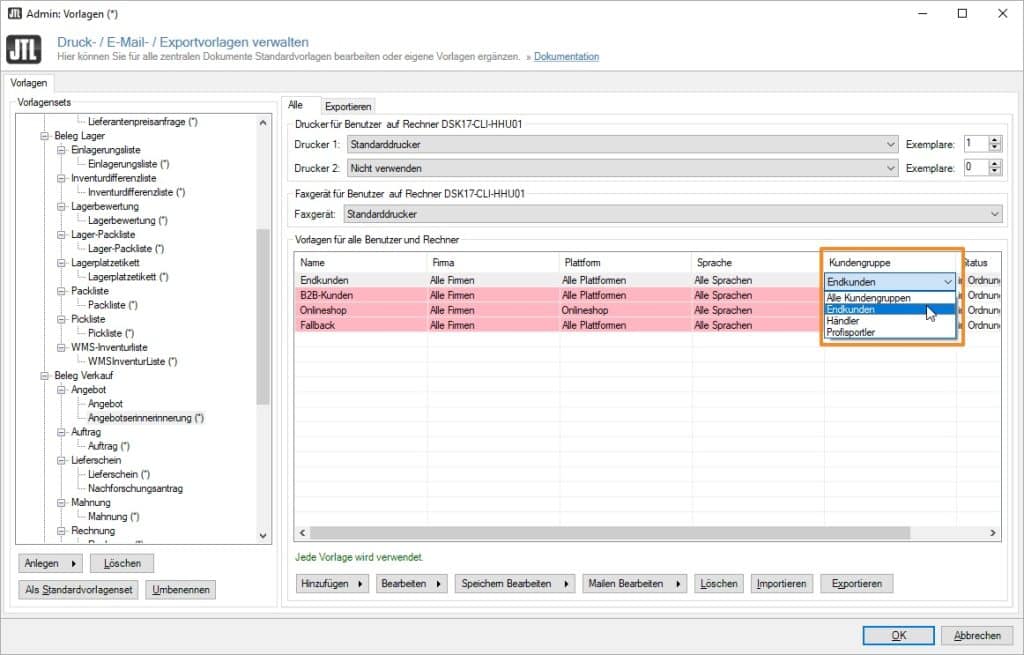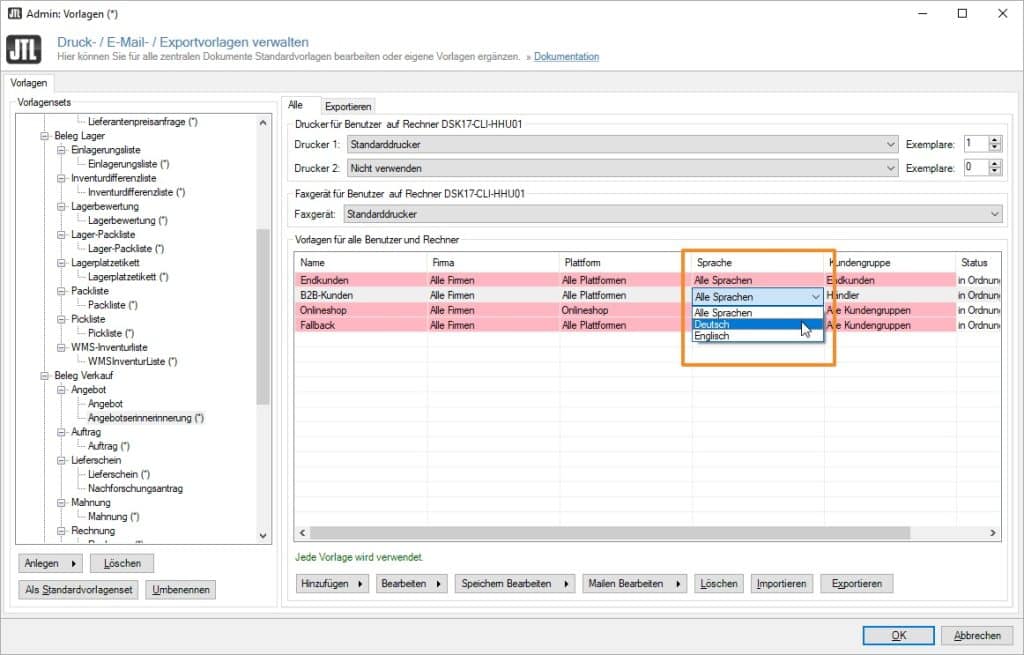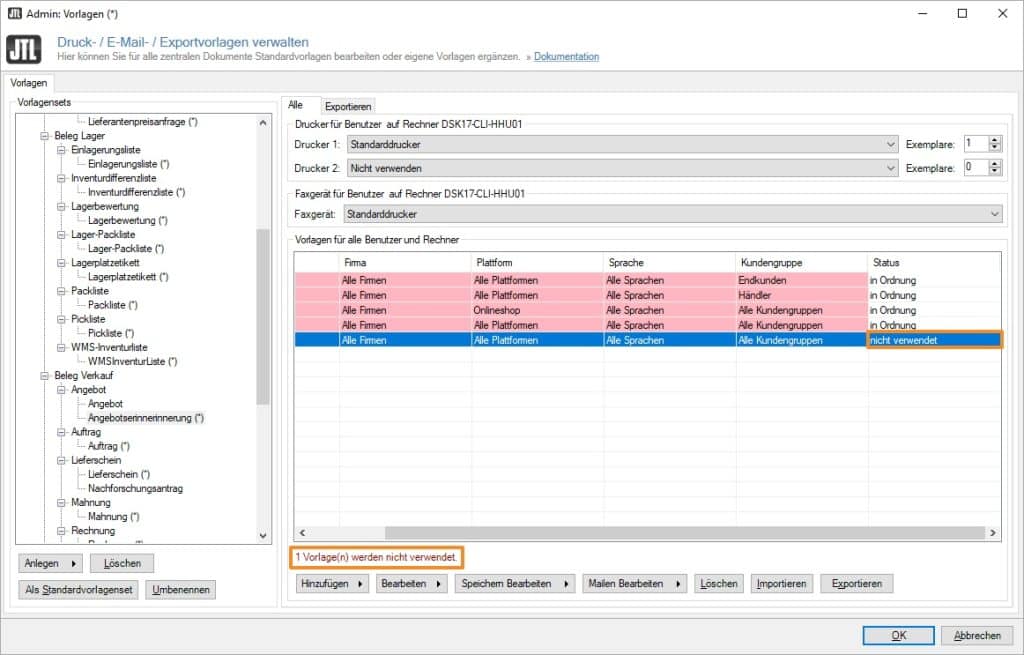Bei den JTL Druckvorlagen handelt es sich um ein praktisches Tool, um zum Beispiel Versandetiketten, Lieferscheine, Picklisten, Preislisten und natürlich auch Rechnungen zu erstellen. Auf diese Weise lässt sich mit sämtlichen Druckvorgängen eine Menge Zeit sparen. Voraussetzung für diese Anleitung ist, dass bereits ein entsprechendes Vorlagenset über die JTL-Wawi erstellt wurde.
Update: Dieser Beitrag vom 24.06.2012 wurde am 30.04.2023 aktualisiert.
Abhängig davon, ob mit einer allgemeinen Voralge oder einer Einzelvorlage gearbeitet werden soll, sind unterschiedliche Vorgehensweisen anzuwenden. Wird eine globale Vorlage genutzt, so können alle Ausgabewege in einer Vorlage vorgefunden werden. Bei einer Einzelvorlage muss hingegen über die verschiedenen Registerkarten für jeden Ausgabeweg eine eigene Vorlage erstellt werden. Unsere Anleitung erklärt den Weg einer globalen JTL-Wawi Druckvorlage, welcher im Normalfall zu empfehlen ist.
JTL Druckvorlagen erstellen
Um eine JTL Druckvorlage zu erstellen, bitte zunächst die folgenden Schritte durchgehen:
- Schritt 1: In der JTL-Wawi folgenden Menüpunkt aufrufen “Admin > Druck- / E-Mail- / Exportvorlagen” und hier das Dialogfenster “Druck- / E-Mail- / Exportvorlagen verwalten” öffnen.
- Schritt 2: Das Vorlagenset markieren, zu dem eine Vorlage hinzugefügt werden soll.
- Schritt 3: Über den rechten Pfeil neben dem Button “Hinzufügen”, kann eine weitere Druckvorlage hinzugefügt werden.
- Schritt 4: Nun kann “Standard” ausgewählt werden, um mit der mit JTL-Wawi mitgelieferten Druckvorlagen zu arbeiten. Hierdurch wird die Vorlage erstellt.
JTL Druckvorlage einschränken
Erstellt der Nutzer lediglich eine Druckvorlage für sein Vorlagenset, so wird diese automatisch für alle Anwendungsfälle genutzt. Es ist jedoch auch möglich, genauer zu differenzieren, in welchen Fällen auf welche Druckvorlage zurückgegriffen wird und wann nicht.
In der Spalte “Kundegruppe” kann eine entsprechende Kategorie von Kunden ausgewählt werden, für die eine entsprechende Druckvorlage erstellt werden soll. Sofern eine Vorlage nicht für sämtliche Kundegruppen gelten soll, muss die Druckvorlage für jede einzelne angelegt werden.
Die Tabellenspalten “Firma” und “Plattform” ermöglichen eine weitere Differenzierung, sofern für jede Mögliche Kombination eine entsprechende JTL-Wawi Druckvorlage erstellt wurde.
In der Tabellenspalte “Sprache” kann zudem eine Druckvorlage für jede in die JTL-Wawi eingepflegte Sprache zugewiesen werden, sodass auch dieser Bereich differenziert wird.
Automatische Überprüfung der Vorlagen
Die JTL-Wawi überprüft die vom Nutzer angelegten Vorlagen automatisch. Hierbei geht es insbesondere darum, ob verschiedene JTL Druckvorlagen mit einander in Konflikt stehen, weil diese über gleiche Zuordnungen verfügen. Sollte ein solcher Konflikt bestehen, so wird dies in der Tabellenspalte “Status” als “nicht verwendet” angezeigt, da die JTL-Wawi entsprechend fehlerhaft konfigurierte Druckvorlagen ignoriert.
Sollte es keine Konflikte geben, können die JTL-Wawi Druckvorlagen nun verwendet werden. Je nachdem, über welchen Ausgabeweg eine entsprechende Vorlage funktioniert, müssen bei der späteren / nachträglichen Bearbeitung entweder der Formulareditor oder die Funktion “Exportvorlagen verwalten” verwendet werden. Sofern weitere Fragen bestehen, können Sie gerne direkt Kontakt mit eBakery aufnehmen – als JTL Servicepartner können wir Ihnen umfassend weiterhelfen.
Haben Sie Fragen oder brauchen ein individuelles Angebot? Zögern Sie nicht, uns zu kontaktieren.
- 5/5
- 4 ratings
| Very bad! | Bad | Hmmm | Oke | Good! |
|---|---|---|---|---|
| 0% | 0% | 0% | 0% | 100% |
Haben Sie Fragen oder brauchen ein individuelles Angebot? Zögern Sie nicht, uns zu kontaktieren.